电脑如何看mac地址 如何查看电脑的MAC地址
更新时间:2023-11-29 12:53:43作者:xiaoliu
电脑如何看mac地址,在今天的数字化时代,电脑已经成为了我们生活中必不可少的工具之一,对于许多普通用户来说,关于电脑的一些基本知识还存在一定的困惑。例如许多人对于电脑的MAC地址并不了解。MAC地址是指媒体访问控制地址,它是一个唯一标识符,用于识别网络设备。了解如何查看电脑的MAC地址对于网络连接、安全性以及故障排除都非常重要。接下来我们将介绍一些简单的方法,让大家轻松了解如何查看电脑的MAC地址。
操作方法:
1.打开电脑后点击右下方的wifi图标,如下图所示。
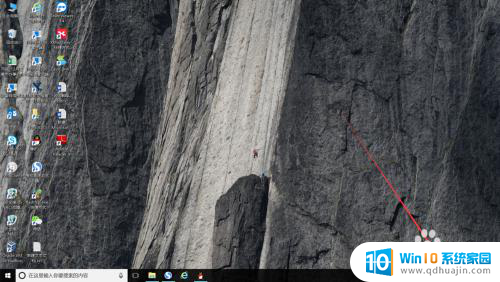
2.然后在弹出的面板中点击【网络与Internet设置】选项,如下图所示。
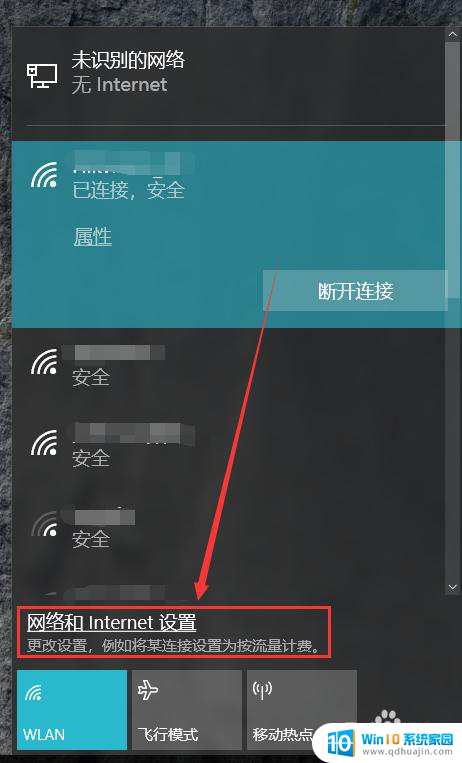
3.接着点击状态栏右侧的【更改适配器选项】,如下图所示。
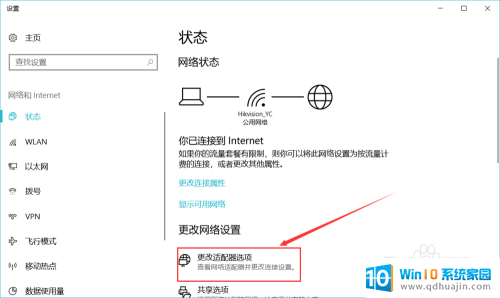
4.然后在弹出的新的窗口中鼠标左键双击WLAN或者任意一个以太网,如下图所示。
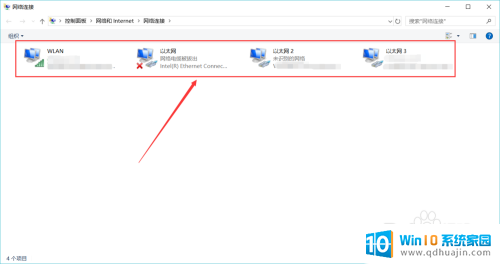
5.接着在弹出的小窗口中点击左下方的【详细信息】,如下图所示。
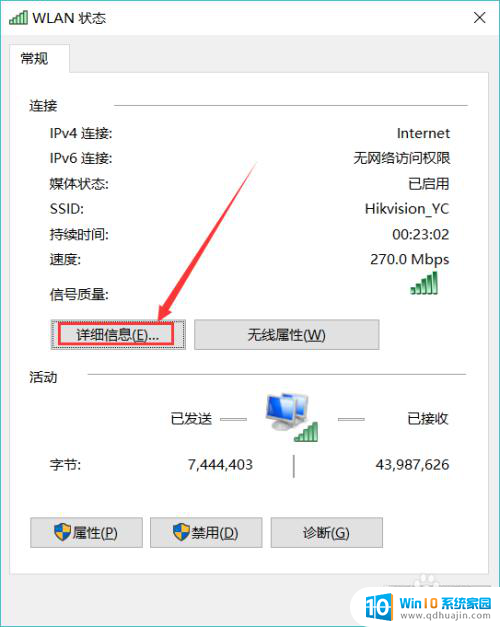
6.最后在弹出的窗口中的物理地址就是我们所要找的MAC地址了,如下图所示。
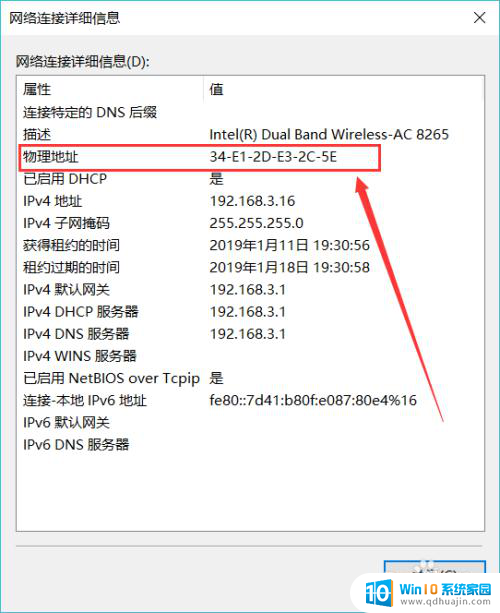
以上是关于如何查看Mac地址的全部内容,如果还有不了解的用户,可以按照小编的方法进行操作,希望对大家有所帮助。





